极速PE官网 > 帮助中心 >
win8.1安装win10系统图文教程
作者:pe系统 2016-09-30
有用户问系统之家小编关于win8.1安装win10系统图文教程,其实Win10技术预览版现已提供,想要尝鲜的小伙伴们可以提前体验,同时由于后期微软将对win8.1系统下载安装的用户提供免费升级,而采用光盘文件安装时最便捷的,也无需担心文件丢失,那win8安装win10系统图文教程有哪些呢?下面就让小编给大家介绍win8.1安装win10系统图文教程吧。
百度"MSDN"点击进入it tell you,在左侧列表中选择“操作系统”——“Windows 10 Technical Preview”,选择最新版本9926复制链接到迅雷下载文件。
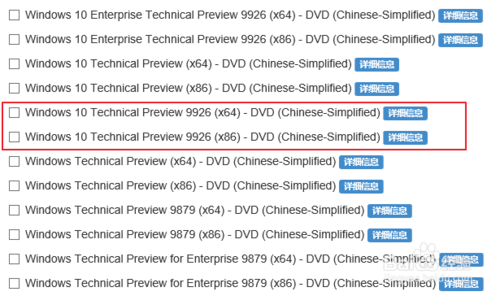
win8.1安装win10系统图文教程图1
双击打开win10光盘文件,点击“Setup”运行安装程序。
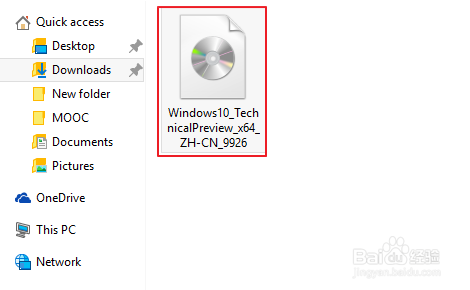
win8.1安装win10系统图文教程图2
等待安装文件,完成后弹出“许可条款”点击接受进入下一步。
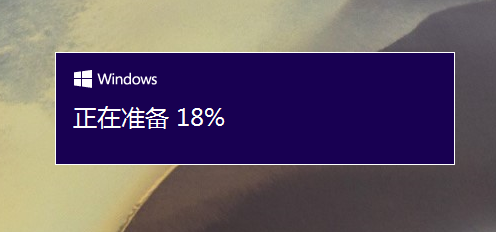
win8.1安装win10系统图文教程图3
等待获取更新。
注意事项:如果长时间停留在获取更新界面,可断开网络链接,直接用任务管理器关闭安装程序重新进行。
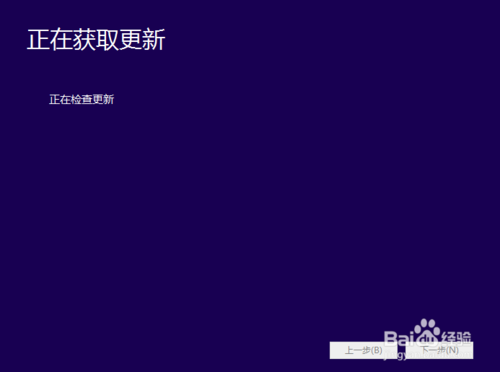
win8.1安装win10系统图文教程图4
准备就绪后,可点击“安装”按钮开始安装。
(点击“更改要保留的内容”可以进行修改,选择要保留的内容)
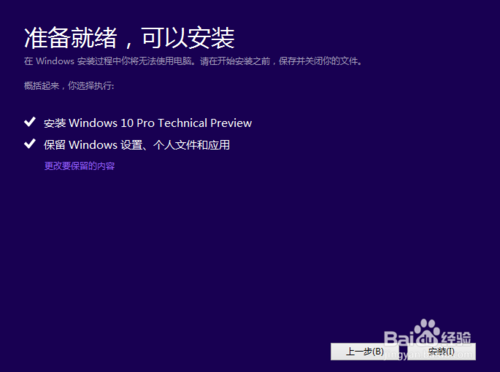
win8.1安装win10系统图文教程图5
耐心等待安装,安装用时取决于电脑性能。
完成后根据提示一步一步添加账户和完成相关配置即可。
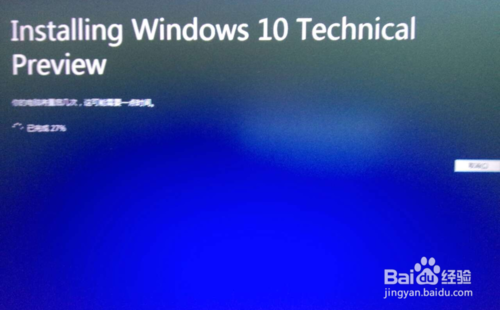
win8.1安装win10系统图文教程图6
以上就是小编给大家推荐的win8.1安装win10系统图文教程,大家对win8.1安装win10系统图文教程都有了解了吗?好了,如果大家还想了解更多的资讯敬请关注系统之家官网吧。系统之家官网每天为大家提供更多的资讯。
摘要:有用户问小编关于win8.1安装win10系统图文教程,那win8安装win10系统图文教程有哪些呢?下面就让小编给大家介绍win8.1安装win10系统图文教程吧.....
